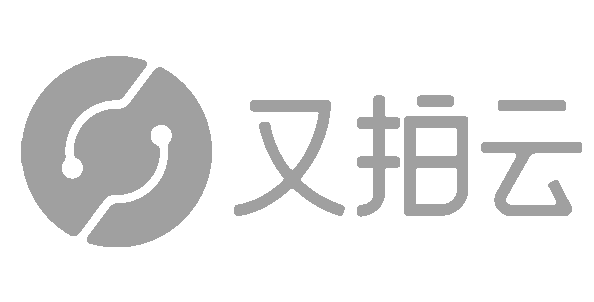Python-OpenCV学习笔记——图片读取、展示和写入
条评论把环境搭建之后,就开始记录学习笔记了,
这是本系列第一篇,
内容都非常基础,只是整理给自己,
基础的东西很久不用就会忘记的。

引入OpenCV
读取图像首先要导入OpenCV包,方法为:
1 | import cv2 |
调用API
1. 读取图片
读取图片使用cv2.imread() ,可以按照不同的模式读取,一般最常用到的是读取单通道灰度图,或者直接默认读取多通道。
Python: retval = cv.imread(filename, [flags])
简单理解,第一个参数为图片名称,第二个是读取图片的格式,主要有以下参数
- cv2.IMREAD_COLOR:彩色模式,可用数字1代表
- cv2.IMREA_GRAYSCALE:灰度图,即数字0
- cv2.IMREAD_UNCHANGED
1 | img = cv2.imread('image0.jpg', 1) |
这里读取图片实际上经历了四个步骤:
文件的读取
封装格式的解析(如jpg、png格式,都是文件封装格式)
这里我们一般把文件分成两部分来看待,
文件头和文件数据,不同的jpg、png有不同的文件头和文件数据。这里描述的文件数据不是图片的原始数据,而是图片被压缩编码后的数据,大部分的文件头则描述的是数据部分的解码信息以及附加信息,解码器可以根据这些附加信息把数据还原成原始数据。数据解码
数据加载
2. 创建窗体
使用imshow()常见一个窗体展示图片,第一个参数为窗体名称,第二个是展示内容
Python: None = cv.imshow(winname, mat)
这里创建一个叫”image”的窗体来展示上面的img
1 | cv2.imshow('image', img) |
3. 图片写入
保存图像很简单,直接用cv2.imwrite即可。
cv2.imwrite(“images.jpg”, img)
第一个参数是保存的路径及文件名,第二个是图片数据(图像矩阵)。
暂停程序
最后要加cv2.waitKey(0) 来把程序暂停,如果不添最后一句程序会是一闪而过。
cv2.waitKey()函数等待键盘响应,键盘按下之后退出,一般里面的参数都是0,也接受键盘的输入。
下面就做一个简单判断,来执行关闭窗口或保存图片并关闭窗口。
1 | k = cv2.waitKey(0) & 0xFF #64位的电脑需要加 &0xFF |
完整代码:
1 | import cv2 |
本文整理自:
《OpenCV文档》
《OpenCV+TensorFlow 入门人工智能图像处理》系列课程视频
- 本文链接:Python-OpenCV学习笔记——图片读取、展示和写入
- 发布时间:2018年07月18日 - 22:49:54
- 更新时间:2021年02月03日 - 6:56:56
- 版权声明:本博客所有文章除特别声明外,均采用 CC BY-NC-SA 3.0 CN 许可协议。转载请注明出处!
分享